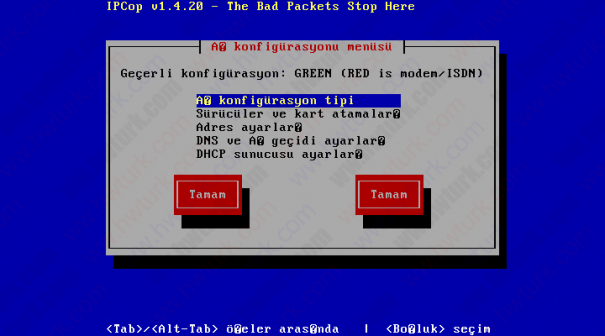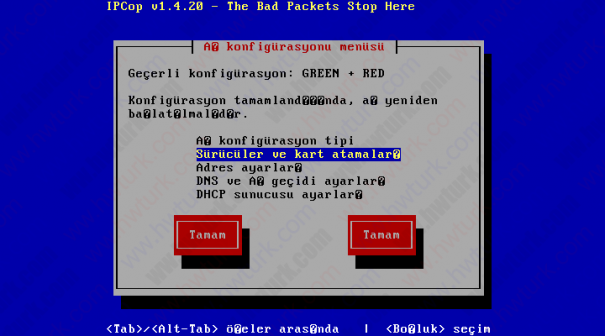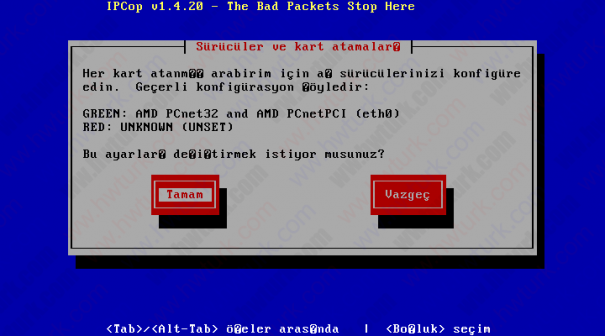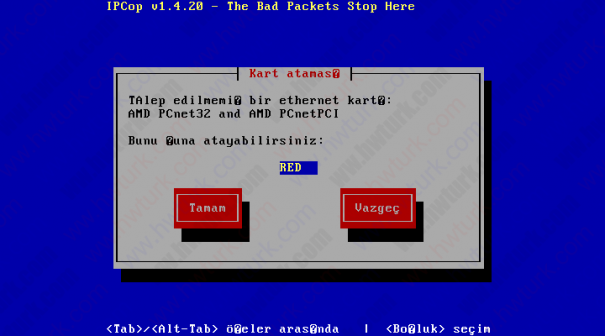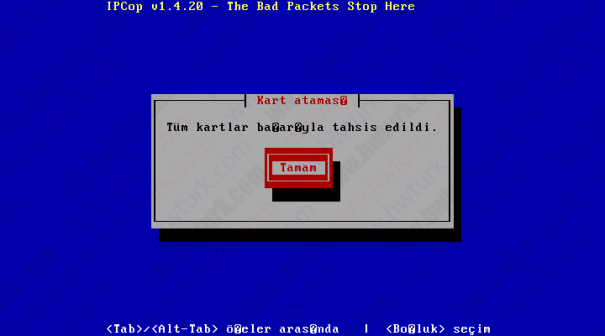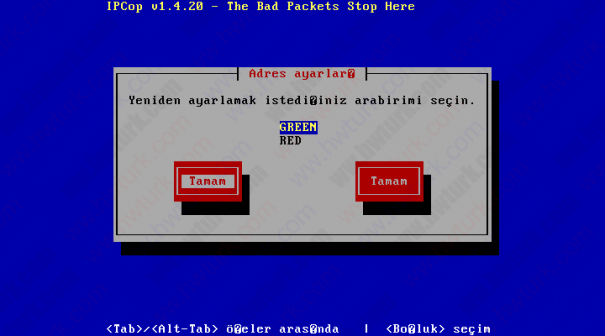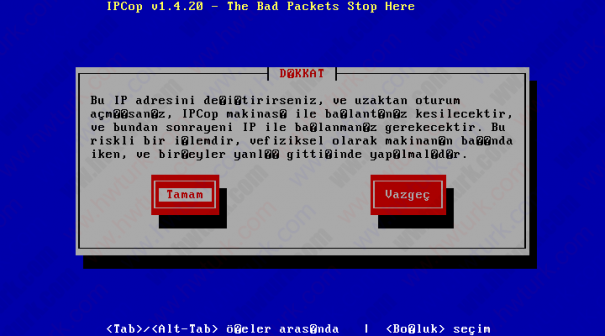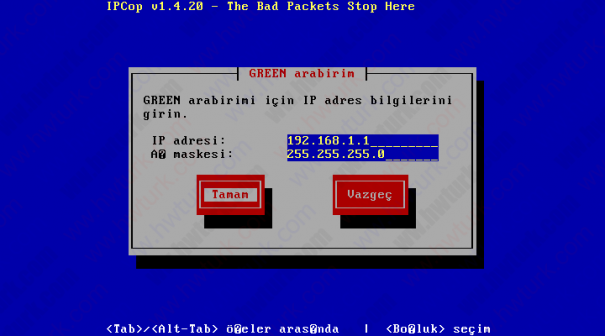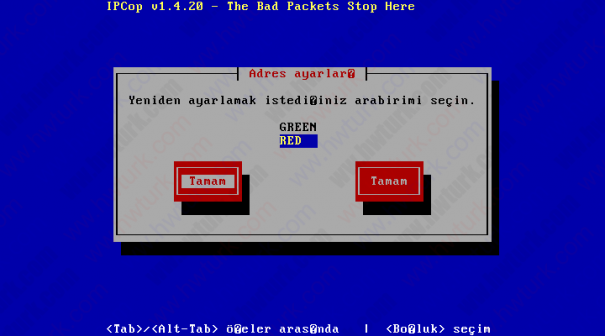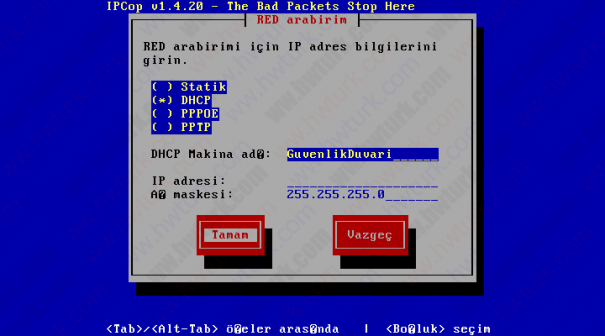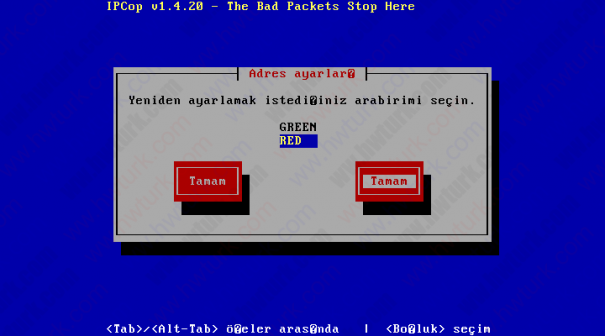IPCop güvenlik duvarı kurulumu yazımızın ikinci bölümünü yayınlıyoruz. Önceki yazımızda modem ayarını tamamlamıştık. Şimdi diğer ayarlara bakalım.
Ağ konfigurasyon tipi menüsüne giriyoruz.
ISDN modemimiz olmadığı için Green + Red seçiyoruz. Buradaki Green Yerel ağı, Red ise internet ağını temsil ediyor. Eğer Sunucu veya kablosuz bağlantılarınız varsa bunlara ait olan ağları aynı listeden bulabilirsiniz. Bu durumda ağ bağdaştırıcı sayısı ikiden fazla olması gerekir.
Sürücüler ve kart atamaları menüsüne giriyoruz. Buradan Green ve Red için kartlarımızı tanıtıyoruz.
Green (Yerel Ağ) kartımızı tanıtmıştık. Red (Internet) hattımız tanımamış (Unkown ) olarak duruyor. Tamam butonu ile devam ediyoruz.
Red bağdaştırıcısı için kartı tanıdı. Model numarasını yazdı. Tamam butonu ile devam ediyoruz.
İşlemimizi bitirdik. İki bağdaştırıcı için kart tanıtılması bitti.
Adres ayarları menüsünden tanıttığımız ağ bağdaştırıcıları için ip adres ayarlarını yapılandırıyoruz.
Öncelikle Green bağdaştırıcımızı ayarlıyoruz.
Bu kartın adresini değiştirirsek bağlantı problemi ile karşılaşabileceğimizi belirtiyor. Bu kartın adresini değiştirdiğimizde yeniden bu cihaza (uzaktan bağlıysak) bağlanmamız gerekebilir uyarısını alıyoruz.
IP adresini düzenliyoruz. Yada Tamam veya Vazgeç ile çıkıyoruz.
Sırada Red bağdaştırıcısının adresi var.
Benim sistemimde adsl modem üzerinde dhcp servisi ile ip dağıtılıyor. Modem direk olarak Red bağdaştırıcısına takılı olduğu için modemden ip alabilirim. Bu yüzden modemin ip vermesi için DHCP seçiyorum. Bu şekilde ip girmeme gerek kalmıyor.
Ağ adresleri işimiz bittikten sonra Tamam (Sağdaki) butonu ile işlemi sonlandırıyoruz. Burada Türkçe çeviride sıkıntı olmuş zannedersem. İngilizce sürümde sağdaki düğmede Done ibaresi bulunuyor. Buna “tamamlandı” yada “İşlemi tamamla” dense idi daha anlamlı olabilirdi.